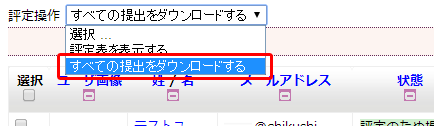講義受講者に対する課題を設定する方法について説明します。
課題の登録
- 新規に課題を登録したいコースを開き、【編集モードの開始】ボタンをクリックし、編集モードにします。
- 課題を登録したいトピックの【活動またはリソースを追加する】をクリックします。
- 表示されたウィンドウから、【課題】を選択し、【追加】ボタンをクリックします。
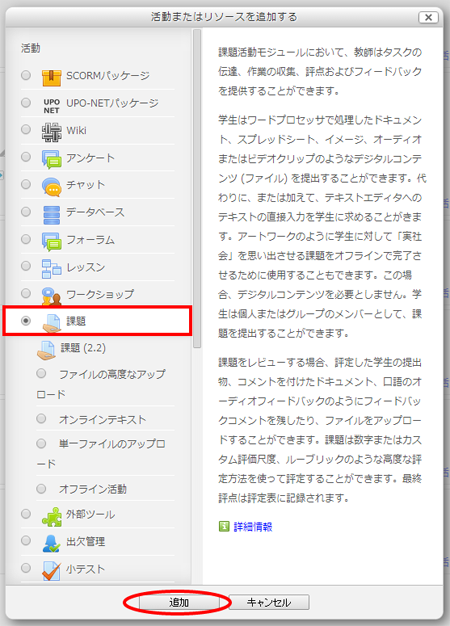
- 課題の編集画面に移動しますので、課題名、課題説明、提出期限、提出方法(テキスト入力、ファイル提出等)などを設定します。編集後は【保存して表示する】から内容を確認します。
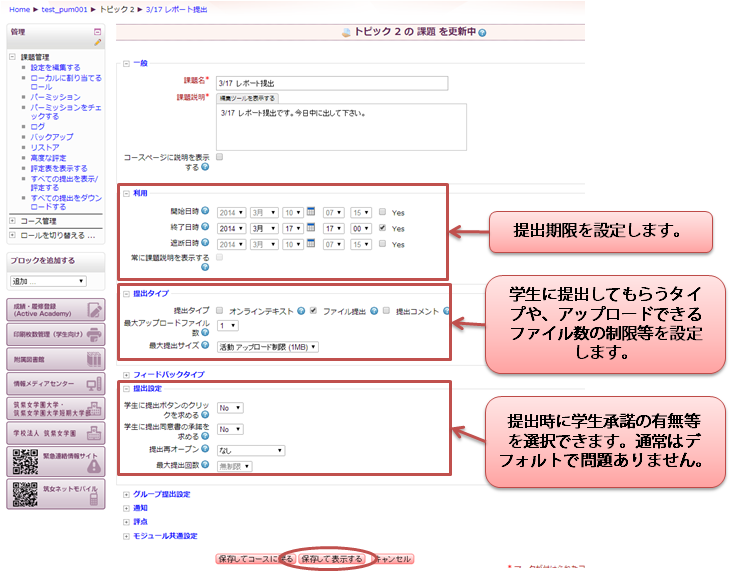
学生閲覧時
- コース内の課題のリンクをクリックすると、課題の詳細画面に移動します。
- 【課題を追加する】ボタンから、課題提出画面へ移動し、課題の提出を行います。ファイルの提出の場合は、ドラッグ&ドロップでの提出が可能です。
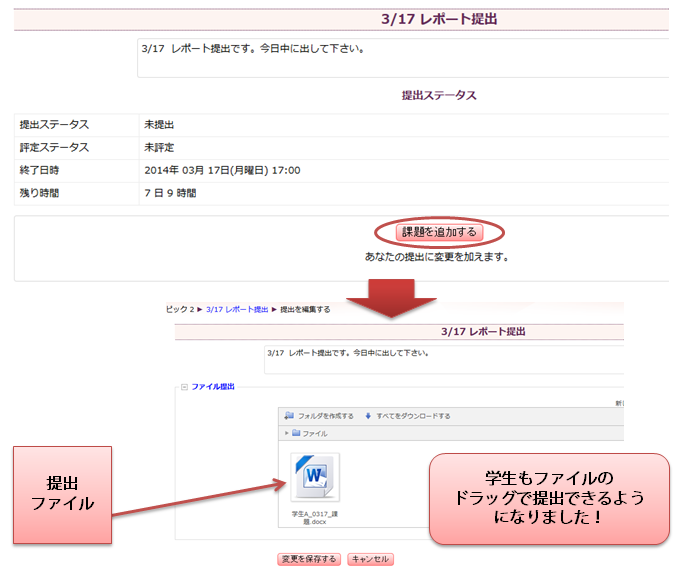
- 課題の提出後、提出内容の修正を行うことができます。課題の提出画面から【提出を編集する】ボタンをクリックし、再度提出処理を行うと、提出内容が更新されます。
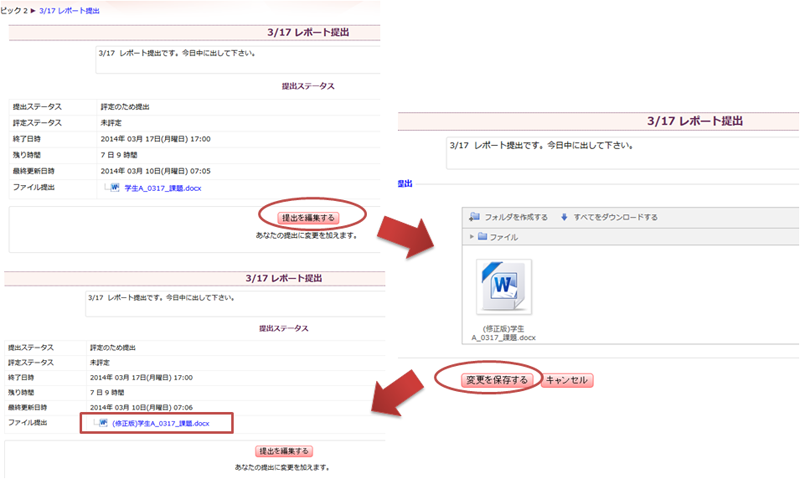
提出状況の確認
教師は、学生の課題提出状況を確認することができます。
- 提出状況を確認したい課題をクリックし【すべての提出を表示/評定する】をクリックします。
- 提出状況一覧が表示されますので、受講者それぞれについて提出内容を確認してください。
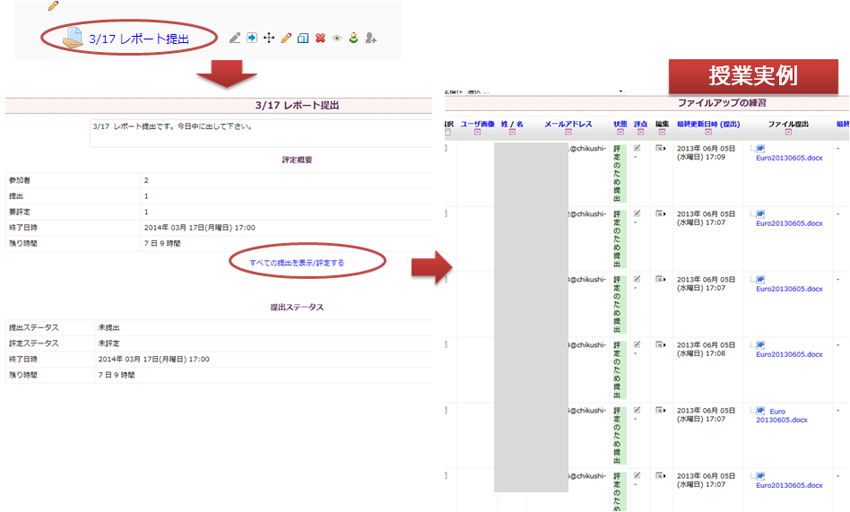
- 一覧表左上にある「評定操作」から【すべての提出をダウンロードする】を選択すると、受講者全員分の提出課題をダウンロードすることができます。